Diagnostic matériel Dell Latitude

Constructeur informatique de renom, l’entreprise américaine Dell propose différentes gammes de machines pour les professionnels et les particuliers. Si la fiabilité est un dénominateur commun, Dell n’oublie pas qu’une panne hardware est vite arrivée et qu’il faut faciliter la vie du support d’assistance pour rapidement régler le problème. C’est pour cela que tous les PC Dell embarquent un micrologiciel qui permet de faire un diagnostic du matériel en quelques minutes. Une opération de maintenance qui ne nécessite pas de compétences particulières. Le mode d’emploi est facile à suivre, seulement quelques étapes pour avoir un état de santé du PC et pour savoir quelle pièce défectueuse il faudra réparer ou remplacer. C’est aussi une bonne manière de s’assurer que tout va bien si vous souhaitez acheter un ordinateur Dell d’occasion.
Ce tutoriel explique comment lancer un test matériel d’un ordinateur Dell Latitude mais la procédure peut être la même avec un Inspiron, Vostro, XPS, G3, Optiplex, Alienware. C’est donc la même opération sur PC fixe ou ordinateur portable. La version du système d’exploitation n’est pas importante car la manipulation s’effectue à partir du Bios. Peu importe donc que vous ayez Windows, Ubuntu ou une autre distribution Linux, voire pas d’OS du tout (après un changement de disque dur, par exemple).
Lancer un test hardware sur Dell Latitude
1. Eteindre l’ordinateur (arrêter Windows ou Ubuntu).
 2. Appuyer sur le bouton Power pour démarrer le PC Dell.
2. Appuyer sur le bouton Power pour démarrer le PC Dell.
3. Lorsque le logo DELL apparait en grand à l’écran (logo blanc sur fond noir), appuyer de manière répétée sur la touche F12 du clavier. Un petit message jaune « Preparing one-time boot menu » peut apparaitre en haut à droite de l’écran pour indiquer la prise en compte de cette action.
4. Arrivé sur le Boot mode menu de l’ordinateur, descendre avec les flèches du clavier jusqu’à « Diagnostics » dans le groupe « Other options » et valider par Entrée.
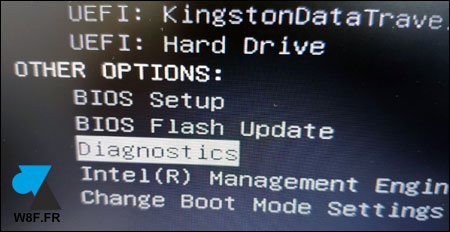
5. Immédiatement, le programme DELL ePSA Pre-boot System Assessment (ou autre nom) se lance et démarre l’analyse de tout le matériel :
- Cables : alimentation électrique
- Notebook Panel : panneau de commandes (touches)
- Hard Drive : disque dur ou disque SSD
- OS Boot Path : emplacement de démarrage du système d’exploitation
- USB Devices : périphériques USB
- Integrated Webcam HD : webcam intégrée
- Video Card : carte graphique
- Primary Battery : batterie principale
- Processor Fan : ventilateur du processeur
- Processor : processeur de l’ordinateur
- System Management : gestion système
- Memory : mémoire vive (RAM)
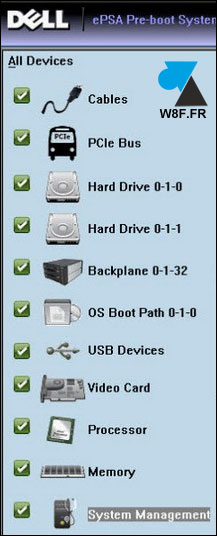







Oui mais après tout sa je fais comment pour le redémarrer